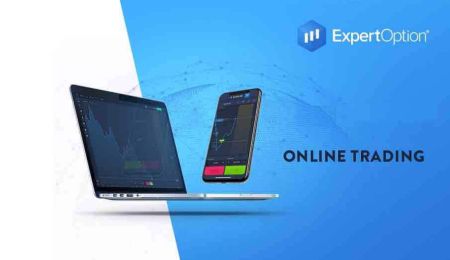Ինչպես ներբեռնել և տեղադրել ExpertOption հավելվածը նոութբուքի/համակարգչի համար (Windows, macOS)
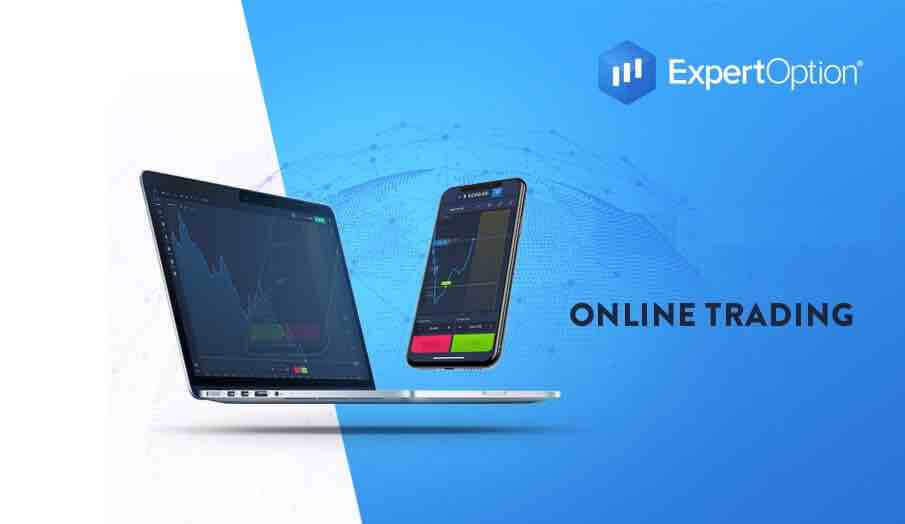
Ինչպես ներբեռնել և տեղադրել ExpertOption հավելվածը Windows-ում
Առևտրային հարթակի Desktop հավելվածը ճիշտ նույնն է, ինչ դրա վեբ տարբերակը: Հետևաբար, առևտրի և դրամական միջոցների փոխանցման հետ կապված խնդիրներ չեն լինի։
Համակարգի պահանջները
- Օպերացիոն համակարգ:
- Windows 7, 8, 8.1, 10
- RAM:
- 2 ԳԲ
- Վիդեո քարտ.
- DirectX 9 (Windows)
- Կոշտ սկավառակի տարածություն.
- 130 Մբ
Ներբեռնեք պաշտոնական ExpertOption հավելվածն այստեղ՝ ձեր նոութբուքի/համակարգչի վրա:
Ստացեք ExpertOption հավելվածը Windows-ի համար
Ձեր ExpertOption տեղադրիչը կսկսի ինքնաբերաբար ներբեռնվել մի քանի վայրկյանից: Եթե դա տեղի չունենա, վերագործարկեք
ներբեռնումը Հաջողությամբ ներբեռնվելուց հետո հետևեք հետևյալ քայլերին՝ այն ձեր նոութբուքում/համակարգչում տեղադրելու համար.
Պահեք ExpertOption-7.2.12.exe ֆայլը ձեր համակարգչում:
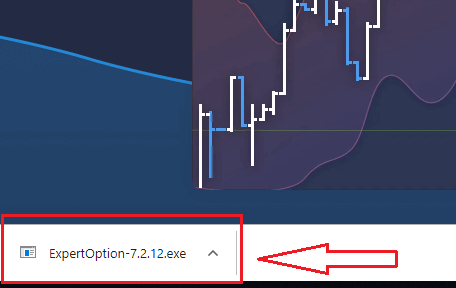
Բացեք ներբեռնված ֆայլը, կրկնակի սեղմեք ֆայլի վրա, այն ինքնաբերաբար կաշխատի:
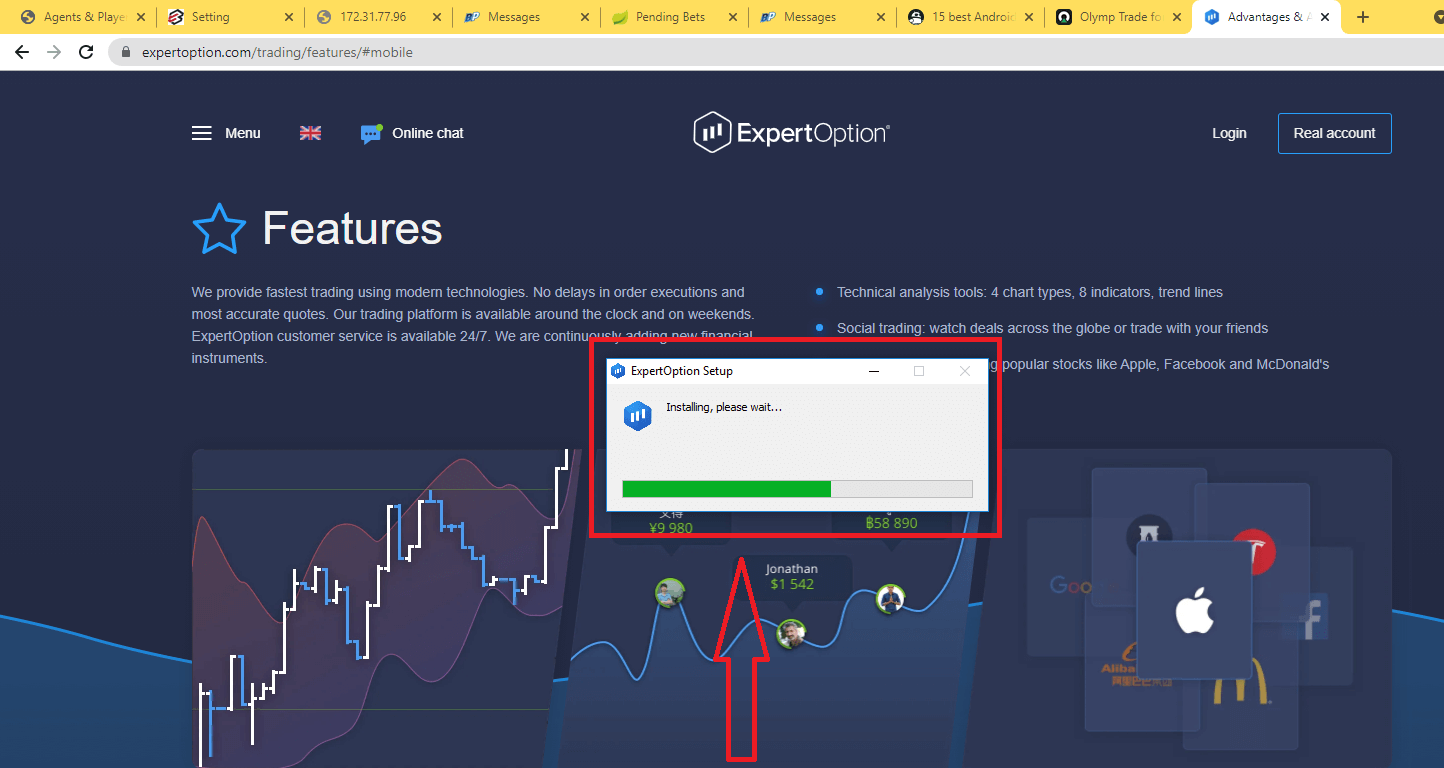
Սա ձեզ կտանի Դեմո առևտրի էջ՝ սկսելու առևտուրը 10,000 դոլարով Դեմո հաշվում
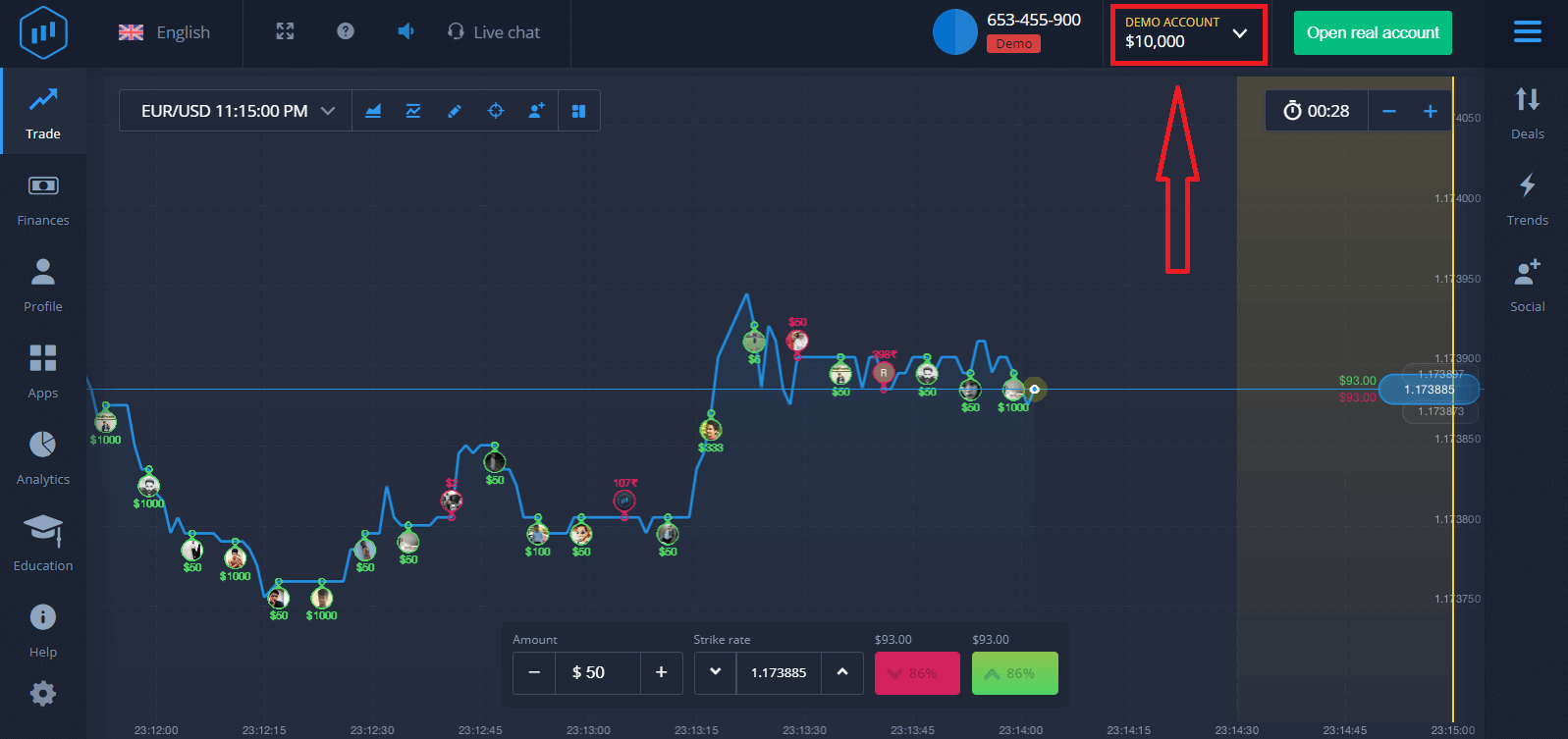
, որպեսզի շարունակեք օգտագործել հաշիվը, խնայեք առևտրի արդյունքները և կարողանաք առևտուր անել իրական հաշվի վրա: Սեղմեք «Բացել իրական հաշիվ»՝ ExpertOption հաշիվ ստեղծելու համար:
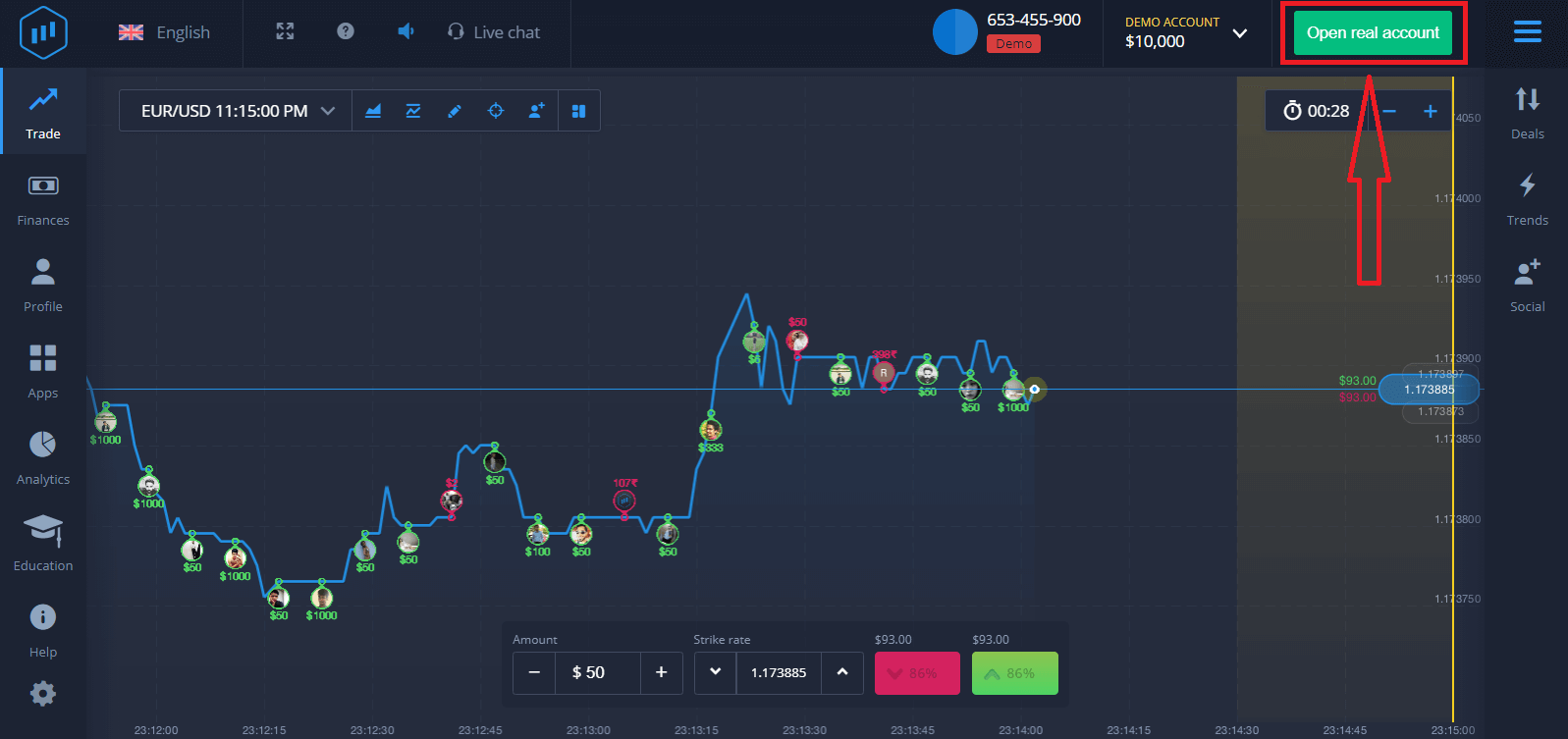
Գոյություն ունի երեք մատչելի տարբերակ՝ գրանցվել ձեր էլ. փոստի հասցեով, Facebook-ով կամ Google-ով, ինչպես ստորև: Ձեզ անհրաժեշտ է միայն ընտրել ցանկացած հարմար մեթոդ և ստեղծել գաղտնաբառ:
Ինչպես ներբեռնել և տեղադրել ExpertOption հավելվածը macOS-ում
Առևտրային հարթակի Desktop հավելվածը ճիշտ նույնն է, ինչ դրա վեբ տարբերակը: Հետևաբար, առևտրի և դրամական միջոցների փոխանցման հետ կապված խնդիրներ չեն լինի։
Համակարգի պահանջները
- Օպերացիոն համակարգ:
- macOS - OS X 10.10 Yosemite
- RAM:
- 2 ԳԲ
- Վիդեո քարտ.
- OpenGL 2.0-ի համար հարմար (macOS)
- Կոշտ սկավառակի տարածություն.
- 130 Մբ
Ներբեռնեք պաշտոնական ExpertOption հավելվածն այստեղ՝ ձեր նոութբուքի/համակարգչի վրա:
Ստացեք ExpertOption հավելվածը macOS-ի համար
Ձեր ExpertOption տեղադրիչը կսկսի ինքնաբերաբար ներբեռնվել մի քանի վայրկյանից: Եթե դա տեղի չունենա, վերագործարկեք
ներբեռնումը Հաջողությամբ ներբեռնումից հետո կատարեք նույն քայլերը, ինչպես Windows-ում, որպեսզի այն տեղադրեք ձեր նոութբուքում/համակարգչում.
Ինչպես գրանցվել էլեկտրոնային փոստով
1. Կարող եք հաշիվ գրանցել հարթակում՝ սեղմելով « Բացել իրական հաշիվ » կոճակը վերին աջ անկյունում: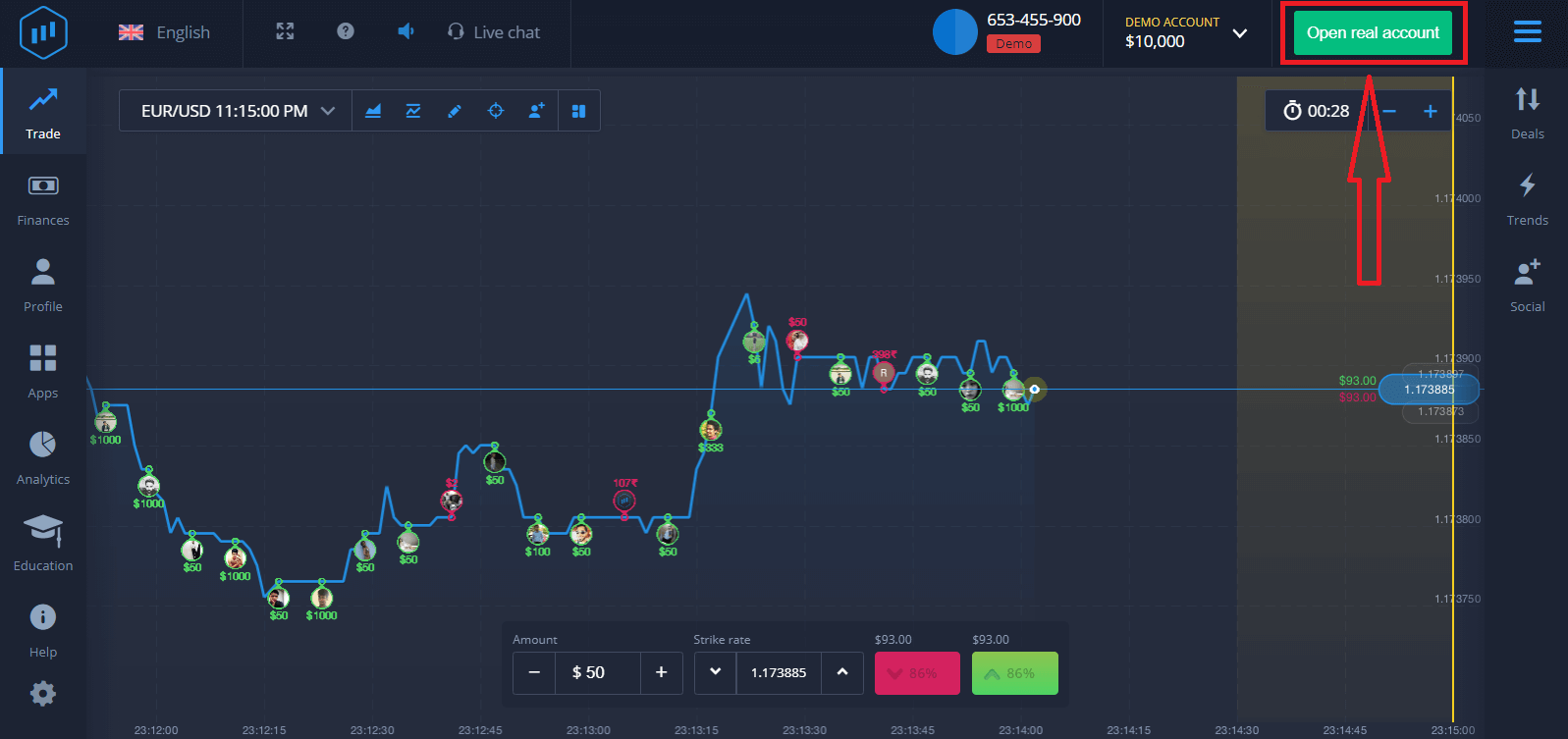
2. Գրանցվելու համար անհրաժեշտ է լրացնել բոլոր անհրաժեշտ տվյալները և սեղմել «Բացել հաշիվ»
- Մուտքագրեք վավեր էլփոստի հասցե:
- Ստեղծեք ուժեղ գաղտնաբառ:
- Անհրաժեշտ է նաև կարդալ «Պայմաններ և դրույթներ» և ստուգել այն:
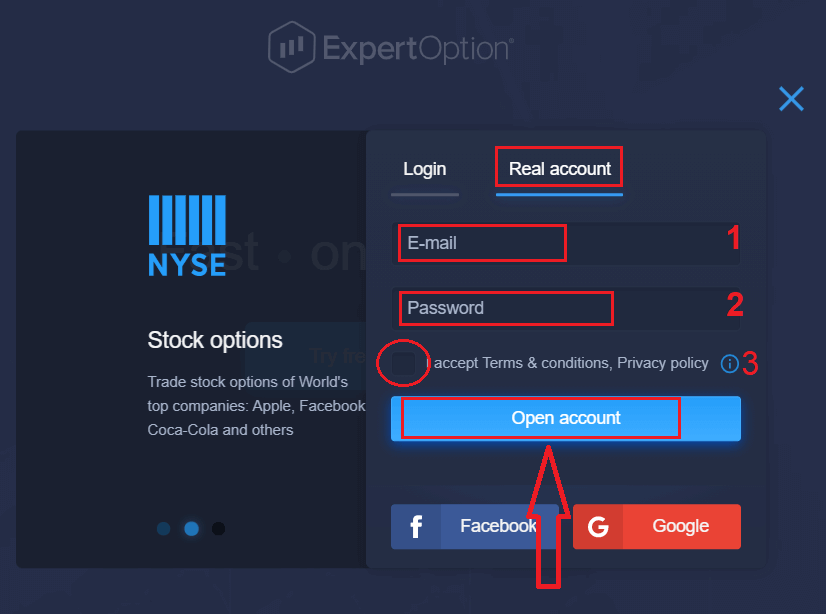
Շնորհավորում եմ: Դուք հաջողությամբ գրանցվել եք: Live առևտուր սկսելու համար դուք պետք է ներդրում կատարեք ձեր հաշվում (նվազագույն ավանդը 10 ԱՄՆ դոլար է):
Ինչպես կատարել ավանդ ExpertOption-ում
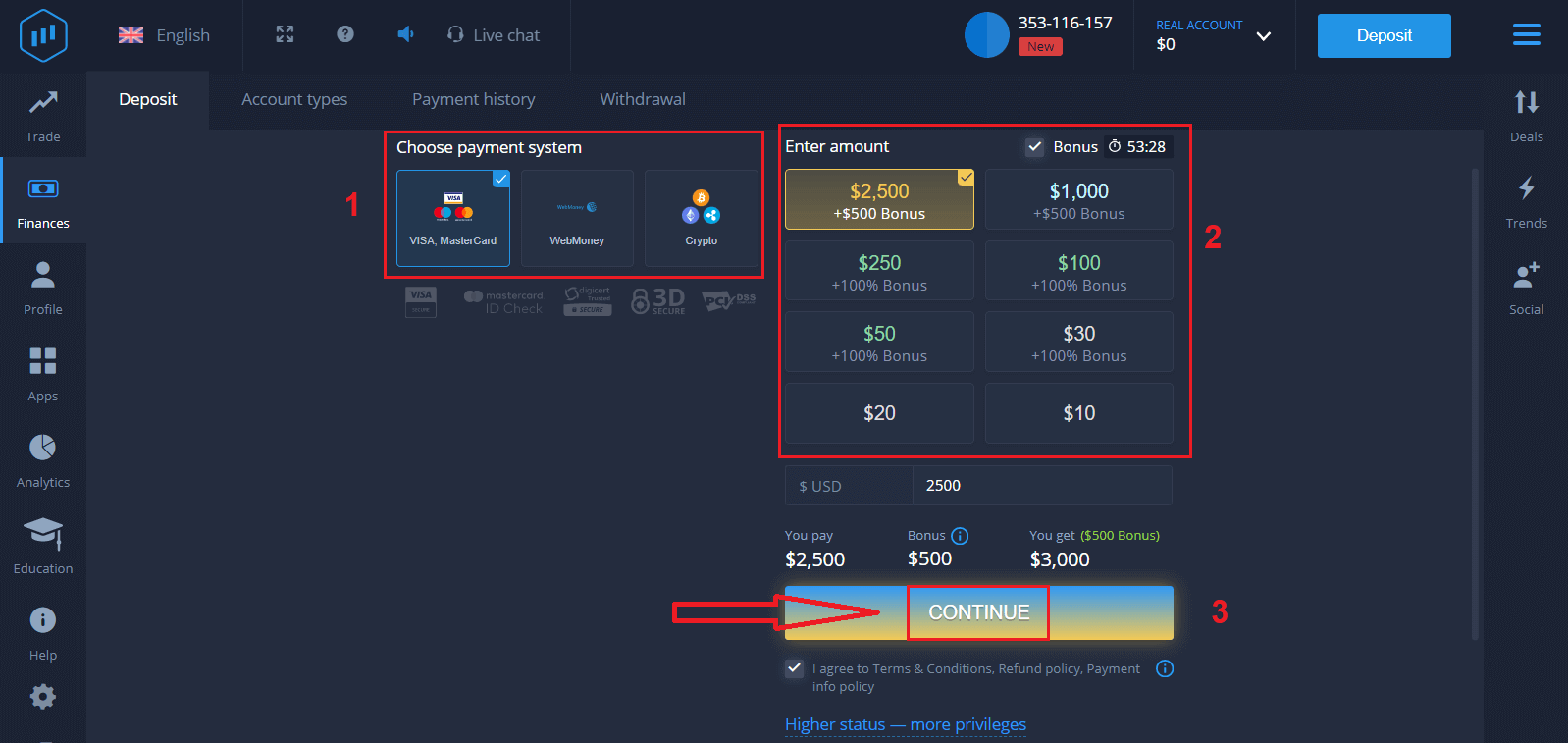
Մուտքագրեք քարտի տվյալները և կտտացրեք «Ավելացնել դրամական միջոցներ...»:
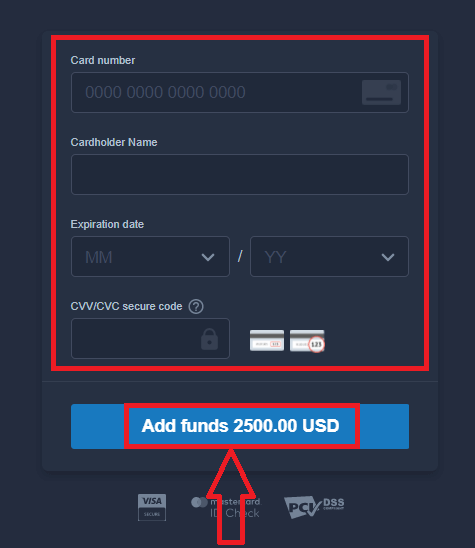
Այժմ հաջողությամբ ավանդադրելուց հետո կարող եք առևտուր անել իրական հաշվի վրա:
Եթե ցանկանում եք օգտագործել Դեմո հաշիվը, սեղմեք «ԻՐԱԿԱՆ ՀԱՇԻՎ» և ընտրեք «DEMO ACCOUNT»՝ Դեմո հաշվում $10,000 դոլարով առևտուր սկսելու համար: Դեմո հաշիվը գործիք է, որպեսզի դուք ծանոթանաք հարթակին, կիրառեք ձեր առևտրային հմտությունները տարբեր ակտիվների վրա և փորձեք նոր մեխանիզմներ իրական ժամանակի գծապատկերում առանց ռիսկերի:
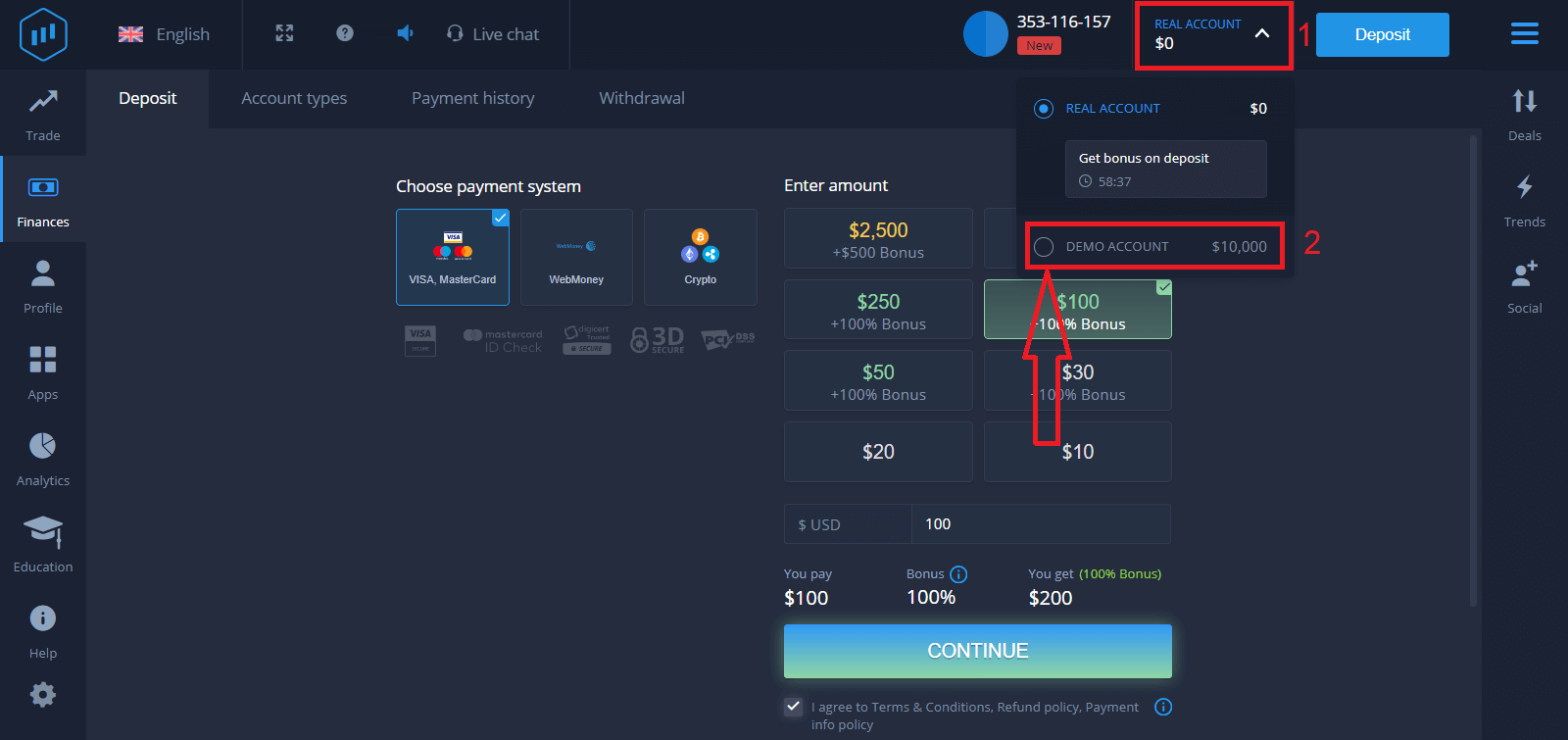
Վերջապես, մուտք գործեք ձեր էլ.փոստը, ExpertOption-ը ձեզ հաստատման նամակ կուղարկի: Սեղմեք այդ փոստի կոճակը՝ ձեր հաշիվն ակտիվացնելու համար: Այսպիսով, դուք կավարտեք գրանցումը և ակտիվացրեք ձեր հաշիվը:
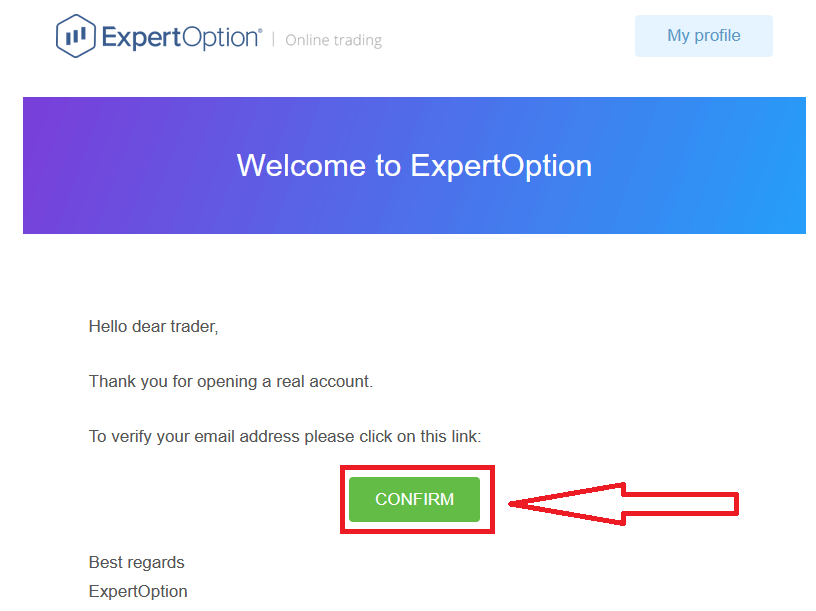
Ինչպես գրանցվել Facebook-ի հաշիվով
Բացի այդ, դուք հնարավորություն ունեք բացելու ձեր հաշիվը Facebook-ի հաշվի միջոցով, և դա կարող եք անել ընդամենը մի քանի
պարզ քայլերով
. մուտքագրելու ձեր էլ.փոստի հասցեն, որը դուք օգտագործել եք Facebook-ում գրանցվելու համար 3. Մուտքագրեք գաղտնաբառը ձեր Facebook-ի հաշվից 4. Սեղմեք «Մուտք գործել» կոճակը «Մուտք գործել» կոճակը սեղմելուց հետո ExpertOption-ը խնդրում է մուտք գործել՝ Ձեր անունը. և պրոֆիլի նկար և էլփոստի հասցեն: Սեղմեք «Շարունակել...»: Դրանից հետո Դուք ավտոմատ կերպով կվերահղվեք ExpertOption հարթակ:
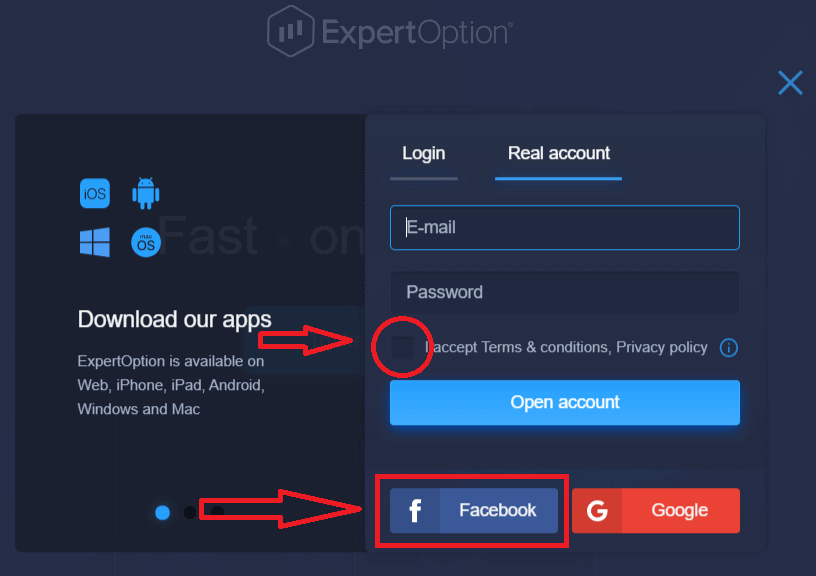
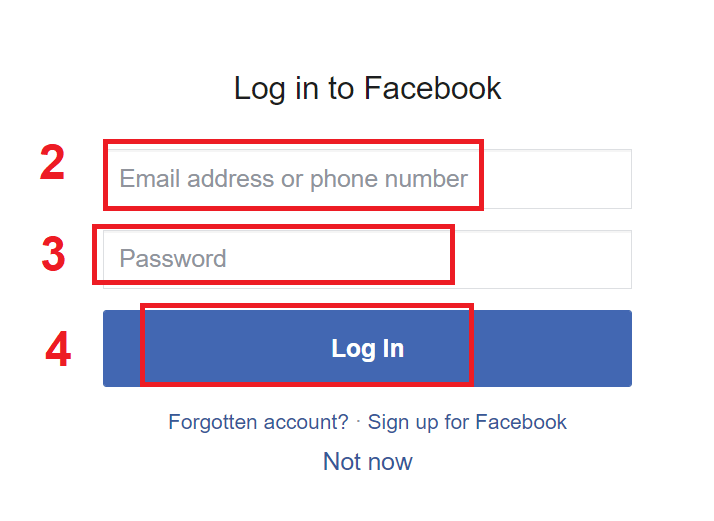
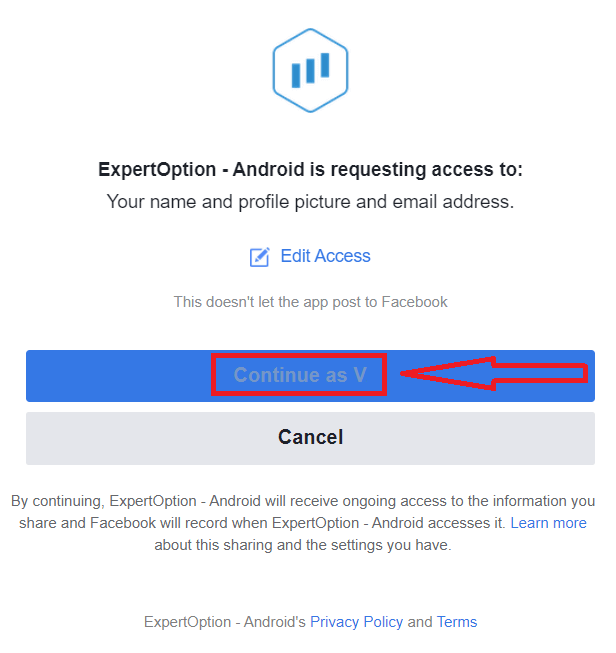
Ինչպես գրանցվել Google հաշիվով
1. Google հաշիվով գրանցվելու համար ստուգեք «Պայմաններ և դրույթներ» և սեղմեք գրանցման ձևի համապատասխան կոճակը:
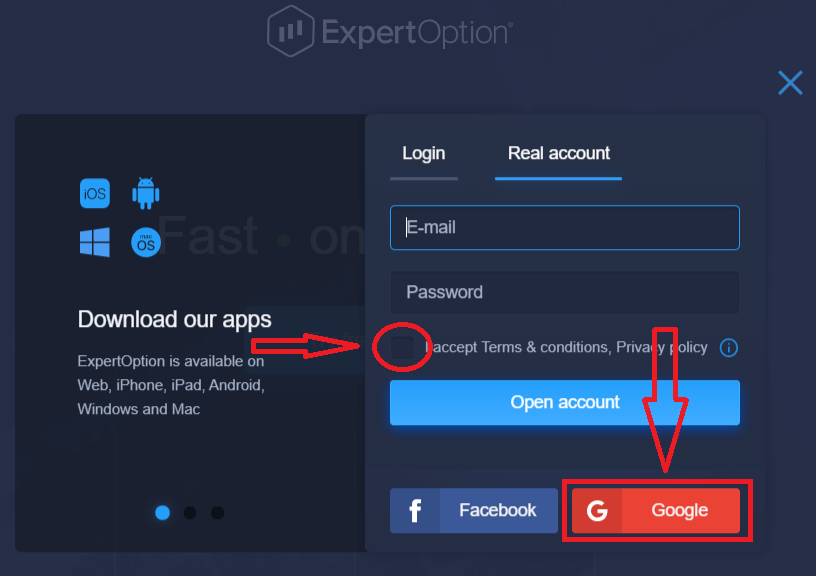
2. Նոր բացված պատուհանում մուտքագրեք ձեր հեռախոսահամարը կամ էլփոստը և սեղմեք «Հաջորդ»:
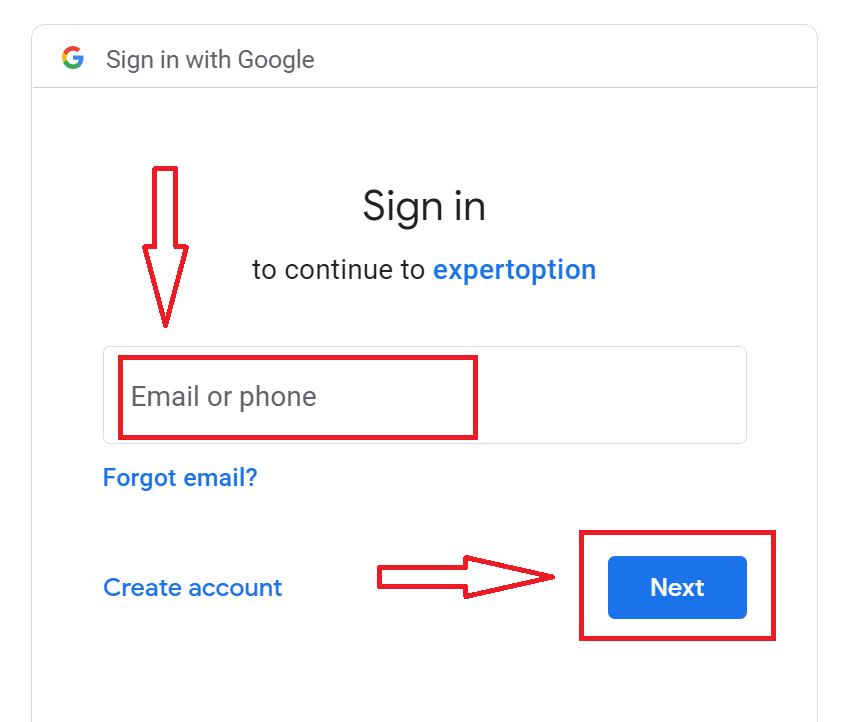
3. Այնուհետև մուտքագրեք ձեր Google հաշվի գաղտնաբառը և սեղմեք «Հաջորդ»:
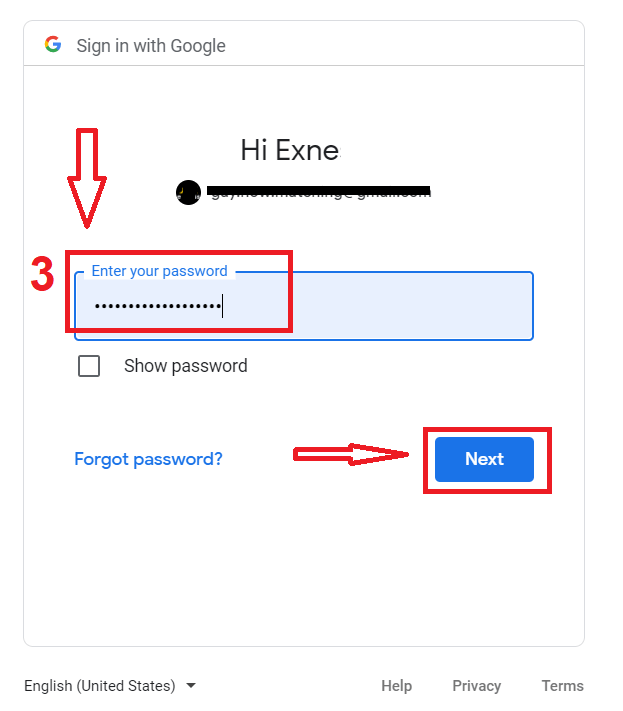
Դրանից հետո հետևեք ծառայության կողմից ձեր էլ.փոստի հասցեին ուղարկված հրահանգներին: